
キーボードにメニューキーがあることをご存知ですか?フルサイズのキーボードでは、右のCtrlキーの左側にあります。このキーはコンテキストメニューを開きますが、より便利にするために微調整することができます。
キーボードのメニューキーはどこにありますか?
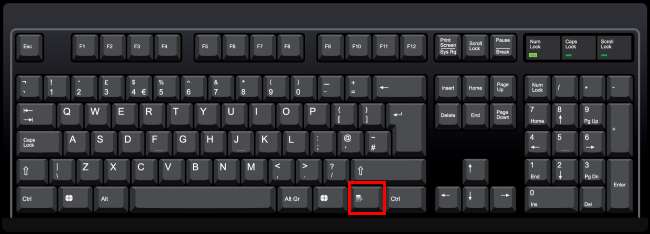
フルサイズのキーボードでは、メニューキーはスペースバーの右側にある右側のWindowsキーと右側のCtrlキーの間にあります。メニューキーは「アプリケーションキー」と呼ばれることもあります。
一部の小さなキーボード(ラップトップキーボードなど)は、スペースを節約するためにメニューキーを省略しています。他の小さなキーボードでは、右側のWindowsキーが省略され、メニューキーが右側のAltキーとCtrlキーの間に残されています。
いずれにせよ、キーボードにメニューキーがある場合は、右のCtrlキーの左側にあります。 「メニュー」という言葉は印刷されていません。メニューのように見える小さな絵があります。この画像は標準化されておらず、キーボードによって外観が異なります。メニューの上に小さなポインターが表示されることもあれば、定型化されたメニューのように見えることもあります。正方形または長方形の中に水平線がいくつかあります。
メニューキーは何ですか?
メニューキーは、現在のアプリケーションのコンテキストメニューを開きます。基本的には、アプリケーションで選択内容を右クリックするようなものです。
試してみてください。このWebページを表示しているときにメニューキーを押すと、ページを右クリックした場合と同じように、Webブラウザのコンテキストメニューが表示されます。
これは、マウスがない場合、またはマウスの右ボタンが付いたマウスがない場合に便利なキーです。これは、さまざまなアプリケーションで機能します。ファイルエクスプローラーでファイルまたはフォルダーを選択してメニューキーを押すと、ファイルを右クリックした場合と同じようにコンテキストメニューが表示されます。

このキーを使用すると、キーボードだけでマウスなしでコンテキストメニューを使用できます。メニューキーを押し、矢印キーを使用してオプションを選択し、Enterキーを押してアクティブにします。キーボードショートカットを使用してテキストまたはその他の要素を選択し、メニューキーを押して、コンテキストメニューオプションをアクティブにします。すべて、手をキーボードから離すことはありません。
マイクロソフトは今 について話す このキーをWindowsキーと一致するようにOfficeキーに変換します。ほとんどのPCユーザーはこのキーに触れない可能性が高いため、Microsoftがこのキーを変更するという考えを浮かび上がらせています。ちょっとした遺物です Sys Rq、Scroll Lock、およびPauseBreakキー 。
関連: キーボードのSysRq、Scroll Lock、およびPause Breakキーとは何ですか?
Shift + F10もメニューキーのように機能します
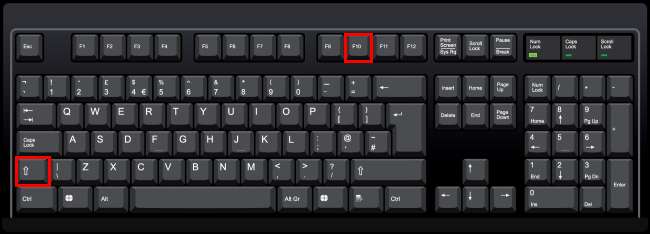
キーボードにメニューキーがないが、キーボードショートカットを使用してコンテキストメニューを開きたい場合は、恐れることはありません。ほとんどのアプリケーションでShift + F10を押すと、コンテキストメニューを開くことができます。基本的にはメニューキーと同じです。
ただし、これはすべてのアプリケーションで機能するわけではありません。アプリケーションによって異なります。使用しているアプリケーションで何も起こらない場合は、Ctrl + Shift + F10を試してください。
メニューキーを再マップする方法
メニューキーは、 Windowsキー 、誤って押した場合、ゲームやその他のフルスクリーンアプリケーションから抜け出すことができます。ただし、メニューキーの動作を変更して、より便利な操作を実行することもできます。結局のところ、キーを使用しない場合、それはキーボードの主要な領域を浪費することになります。
私たちが好き SharpKeys にとって キーを別のキーにすばやく再マッピングする 。あなたはできる Windowsレジストリのキーを再マップします 、しかしそれははるかに複雑です。 SharpKeysは、基礎となるレジストリ値をカスタマイズする便利なグラフィカルインターフェイスを提供します。
SharpKeysをインストールして起動した後、「追加」ボタンをクリックして新しい再マッピングを追加します。
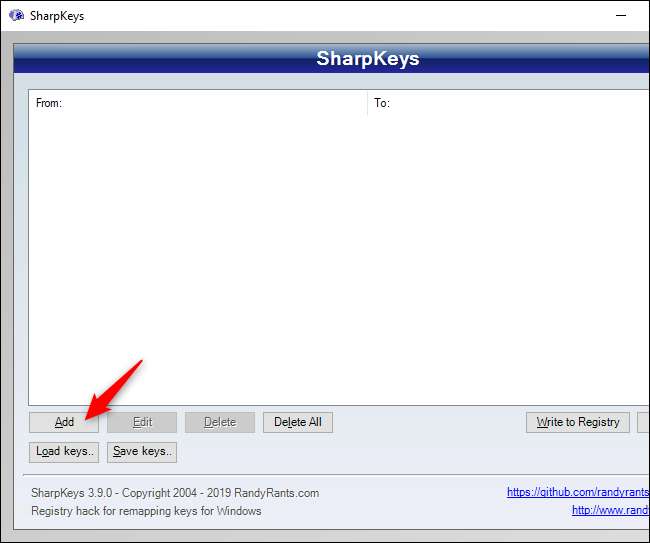
左側のペインで「特殊:アプリケーション(E0_5D)」を選択します。 「タイプキー」をクリックしてメニューキーを押すこともできます。前述のように、ここでは「アプリケーションキー」と呼ばれることもあります。
右側のペインで、メニューキーを再マップするキーを選択します。たとえば、「Web:戻る」を選択すると、キーはWebブラウザおよびこのキーをサポートするその他のアプリケーションで戻るキーとして機能します。
完了したら、[OK]をクリックします。
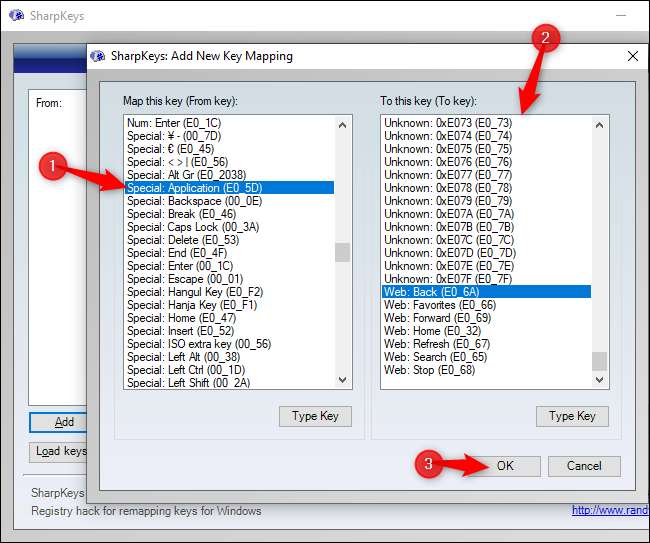
「レジストリに書き込む」をクリックして、変更をWindowsレジストリに書き込みます。次に、SharpKeysウィンドウを閉じてから、PCを再起動するか、サインアウトして再度サインインする必要があります。変更は、次にサインインしたときに有効になります。
キーの機能を変更したり、変更を元に戻したりする場合は、SharpKeysをもう一度開き、ルールを選択して、[編集]または[削除]ボタンを使用して変更または削除します。レジストリに変更を書き込んでから、サインアウトしてから再度サインインします。
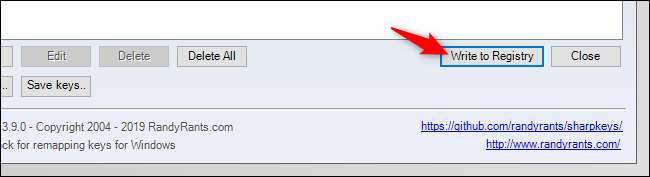
SharpKeysを使用して、他のキーを再割り当てすることもできます。たとえば、CapsLockまたはWindowsキーを他のキーとして機能させることができます。
AutoHotkeyを使用してメニューキーをカスタマイズする方法
より高度なカスタマイズについては、 AutoHotkey 。あなたはできる AutoHotkeyを使用して簡単な小さなスクリプトを書く これは、メニューキーをリッスンし、それを押すと他のアクションを実行します。 AutoHotkeyでは、このキーは「AppsKey」と呼ばれます。
たとえば、AutoHotkeyスクリプトの次の行は、メニューキー(「AppsKey」)を無効にし、何もしない(「Return」)ようにします。
AppsKey :: Return
AutoHotkeyスクリプトのこのコードは、メニューキーをリッスンし、押すとMicrosoftWordを起動します。
AppsKey :: WINWORDを実行する 戻る
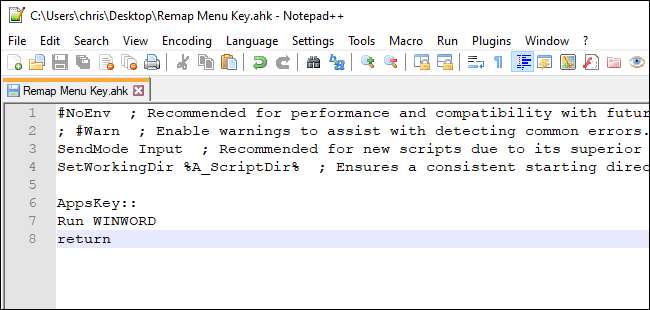
ある時点でメニューキーが消える可能性があります。ただし、キーボードにはまだScroll Lockキーが付いているので、メニューキーが今後数十年も存在する可能性は十分にあります。
関連: AutoHotkeyスクリプトの書き方







